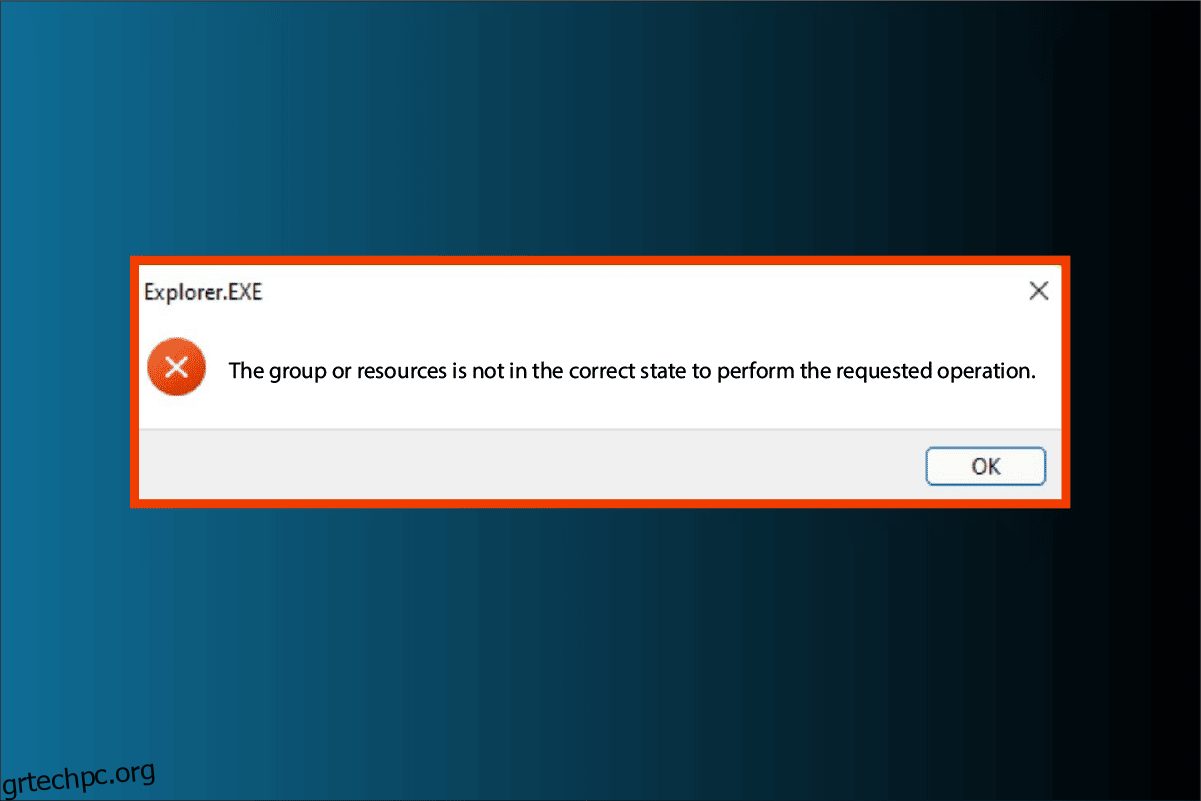Εάν προσπαθείτε να εκτελέσετε το Windows Update στον υπολογιστή σας, τότε ενδέχεται να αντιμετωπίσετε ένα σφάλμα που αναφέρει ότι η ομάδα ή ο πόρος δεν είναι στη σωστή κατάσταση για να εκτελέσει την απαιτούμενη λειτουργία. ΕΝΤΑΞΕΙ. Αυτό το ζήτημα παρουσιάζεται επίσης κατά τη χρήση ενός hotspot ή οποιασδήποτε εφαρμογής του Microsoft Store, ακόμη και στη γραμμή εντολών. Εάν αντιμετωπίσετε αυτήν τη δήλωση σφάλματος τότε, μην ανησυχείτε! Σε αυτό το άρθρο, δείξαμε πώς να διορθώσετε την ομάδα ή ο πόρος δεν βρίσκεται στη σωστή κατάσταση για να εκτελέσει το ζητούμενο σφάλμα λειτουργίας στα Windows 10. Συνεχίστε να διαβάζετε για να γνωρίζετε τις μεθόδους αντιμετώπισης προβλημάτων για την επίλυση αυτού του προβλήματος.
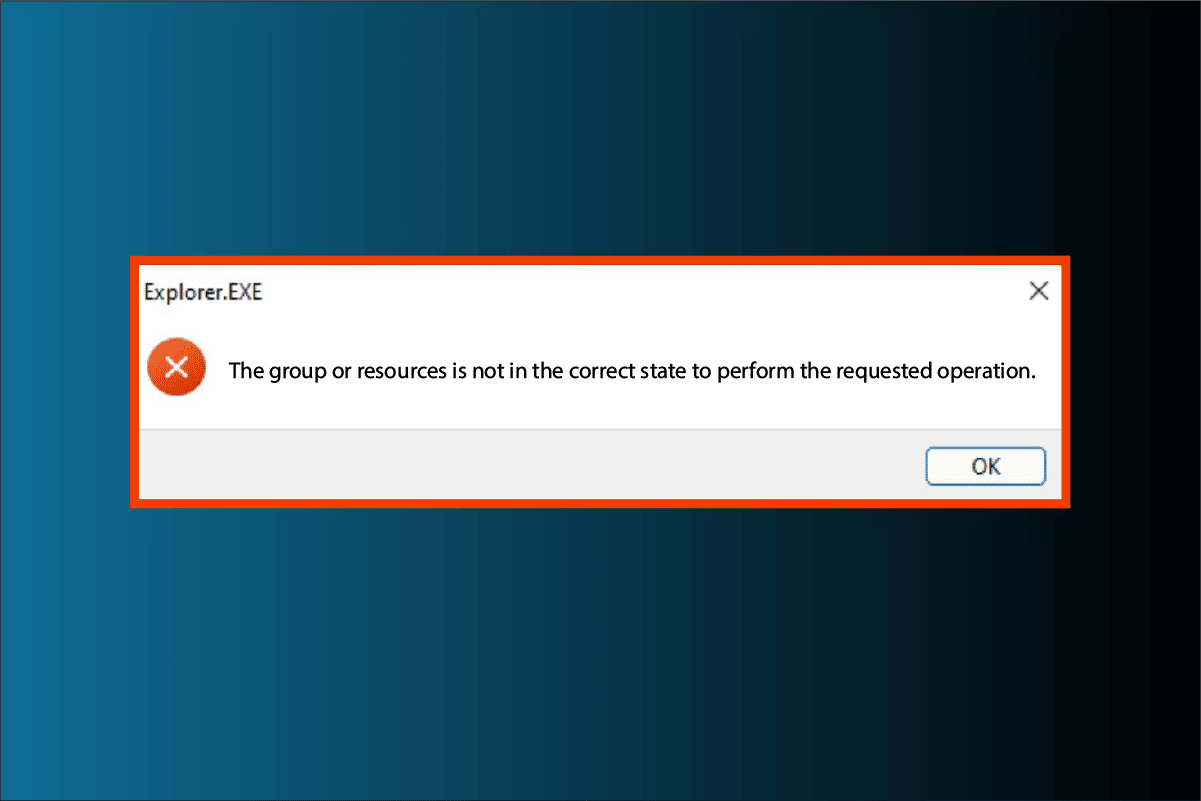
Πίνακας περιεχομένων
Τρόπος επιδιόρθωσης Η ομάδα ή ο πόρος δεν βρίσκεται στη σωστή κατάσταση για να εκτελέσει την απαιτούμενη λειτουργία
Εδώ έχουμε παραθέσει τους πιθανούς λόγους που προκαλούν το εν λόγω σφάλμα.
- Ξεπερασμένο πρόγραμμα οδήγησης δικτύου
- Λανθασμένες ρυθμίσεις δικτύου
- Σφάλματα Windows Update
- Προγράμματα σύγκρουσης
- Κατεστραμμένα αρχεία συστήματος
Ακολουθήστε τις συγκεκριμένες μεθόδους αντιμετώπισης προβλημάτων για να διορθώσετε το πρόβλημα στα Windows 10.
Μέθοδος 1: Εκτελέστε Clean Boot
Το πιο βασικό πράγμα που πρέπει να κάνετε είναι να καθαρίσετε την εκκίνηση των Windows. Αυτό μπορεί να λύσει τυχόν σφάλματα με την εκκίνηση των Windows. Ακολουθήστε τον οδηγό μας για να εκτελέσετε καθαρή εκκίνηση στα Windows 10.
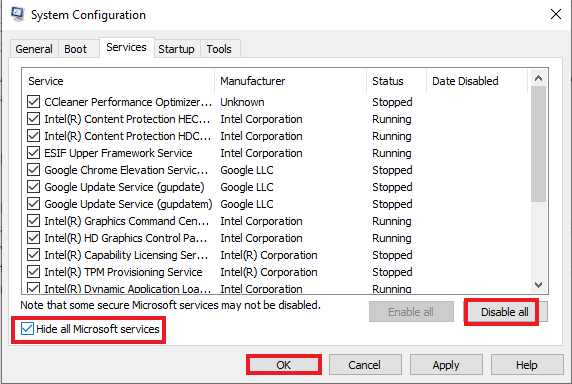
Μέθοδος 2: Εκτέλεση Αντιμετώπισης προβλημάτων συμβατότητας προγράμματος
Εάν αντιμετωπίζετε ότι η ομάδα ή ο πόρος δεν είναι στη σωστή κατάσταση για να εκτελέσει το ζητούμενο σφάλμα λειτουργίας κατά την εκτέλεση οποιουδήποτε προγράμματος, δοκιμάστε να εκτελέσετε το πρόγραμμα αντιμετώπισης προβλημάτων συμβατότητας προγραμμάτων για να διορθώσετε τυχόν προβλήματα με τα προγράμματα. Ακολουθούν τα βήματα για την εκτέλεση του προγράμματος αντιμετώπισης προβλημάτων συμβατότητας προγράμματος.
1. Πατήστε τα πλήκτρα Windows + I ταυτόχρονα για να ξεκινήσετε τις Ρυθμίσεις.
2. Κάντε κλικ στη ρύθμιση Ενημέρωση & Ασφάλεια.

3. Μεταβείτε στο μενού Αντιμετώπιση προβλημάτων στο αριστερό παράθυρο.
4. Επιλέξτε την Αντιμετώπιση προβλημάτων συμβατότητας προγράμματος και κάντε κλικ στο Εκτέλεση του εργαλείου αντιμετώπισης προβλημάτων.
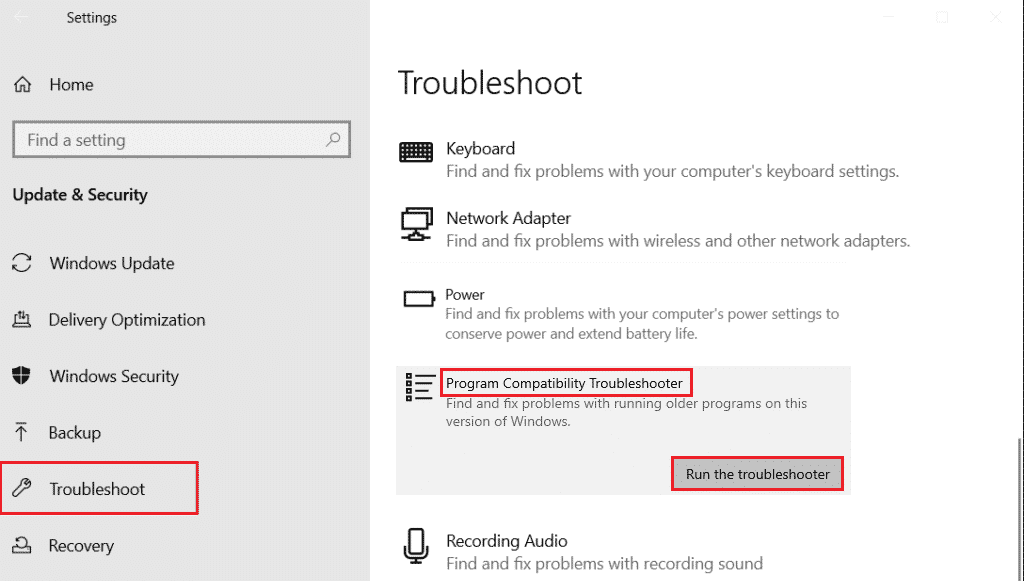
5. Περιμένετε μέχρι το εργαλείο αντιμετώπισης προβλημάτων να εντοπίσει προβλήματα εάν υπάρχουν.
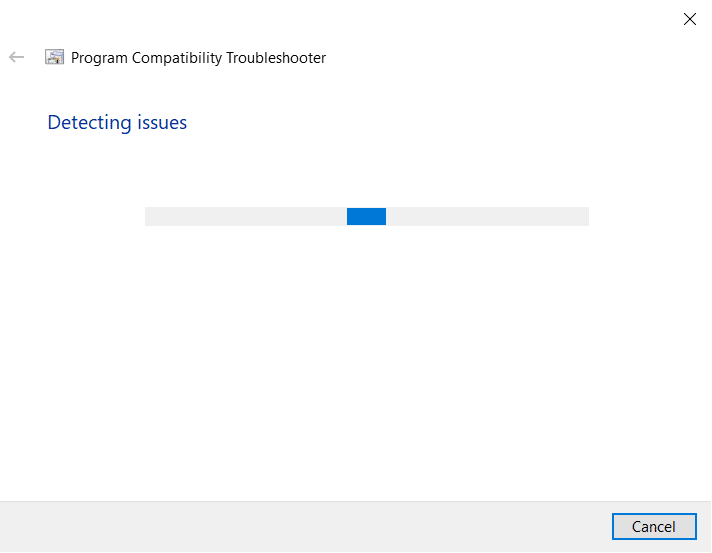
6. Τέλος, κάντε κλικ στην επιλογή Δοκιμάστε τις προτεινόμενες ρυθμίσεις.
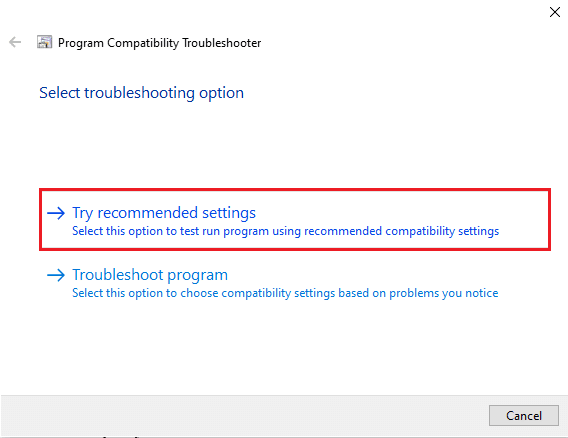
Μέθοδος 3: Ενημερώστε το πρόγραμμα οδήγησης δικτύου
Το κατεστραμμένο πρόγραμμα οδήγησης δικτύου είναι ένας από τους κύριους λόγους για τους οποίους η ομάδα ή ο πόρος δεν βρίσκεται στη σωστή κατάσταση για να εκτελέσει το ζητούμενο σφάλμα λειτουργίας. Επομένως, για να λύσετε αυτό το πρόβλημα, πρέπει να ενημερώσετε τα προγράμματα οδήγησης συσκευών δικτύου. Διαβάστε τον οδηγό μας σχετικά με τον τρόπο ενημέρωσης των προγραμμάτων οδήγησης δικτύου στα Windows 10.

Μέθοδος 4: Επιδιόρθωση αρχείων συστήματος
Τα σφάλματα στα αρχεία του συστήματός σας μπορούν να διορθωθούν εκτελώντας σαρώσεις SFC (System File Checker) και DISM (Deployment Image Servicing and Management). Αυτό θα λύσει τα προβλήματα κατά τη χρήση της Εξερεύνησης αρχείων. Ακολουθήστε τον οδηγό μας για την επιδιόρθωση αρχείων συστήματος στα Windows 10.
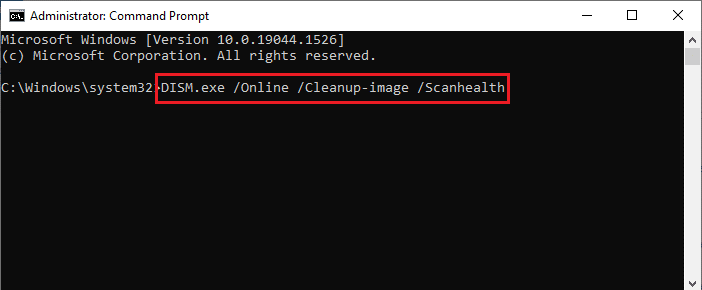
Μέθοδος 5: Τροποποίηση της ρύθμισης κοινής χρήσης δικτύου
Ενώ χρησιμοποιείτε ένα hotspot για κινητά, ενδέχεται να αντιμετωπίσετε ότι η ομάδα ή ο πόρος δεν είναι στη σωστή κατάσταση για να εκτελέσει το ζητούμενο σφάλμα λειτουργίας. Εάν είναι έτσι, πρέπει να τροποποιήσετε τις ρυθμίσεις κοινής χρήσης δικτύου. Ακολουθούν τα βήματα για να επιτρέψετε σε άλλους χρήστες του δικτύου να συνδεθούν στο δίκτυό σας.
1. Εκκινήστε το πλαίσιο διαλόγου Εκτέλεση πατώντας τα πλήκτρα Windows + R μαζί.
2. Πληκτρολογήστε ncpa.cpl και πατήστε Enter για να ανοίξετε το παράθυρο Συνδέσεις δικτύου.

3. Κάντε δεξί κλικ στον ενεργό προσαρμογέα δικτύου σας και κάντε κλικ στο Ιδιότητες.

4. Μεταβείτε στην καρτέλα Κοινή χρήση.
5. Εδώ, επιλέξτε την επιλογή Να επιτρέπεται σε άλλους χρήστες δικτύου να συνδέονται μέσω της σύνδεσης στο διαδίκτυο αυτού του υπολογιστή.
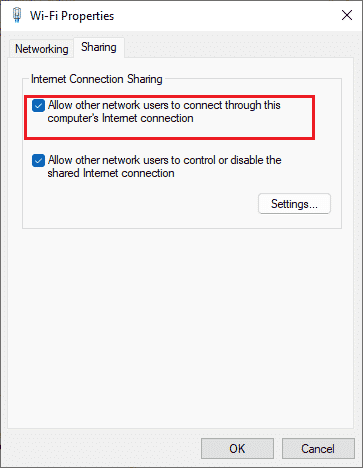
Μέθοδος 6: Εκτελέστε Επαναφορά Συστήματος
Μια άλλη μέθοδος είναι να επαναφέρετε τον υπολογιστή σας στην προηγούμενη έκδοσή του για να διορθώσετε την ομάδα ή ο πόρος δεν βρίσκεται στη σωστή κατάσταση για να εκτελέσει το ζητούμενο σφάλμα λειτουργίας. Για να το κάνετε αυτό, ακολουθήστε τον οδηγό μας σχετικά με τον τρόπο χρήσης της Επαναφοράς Συστήματος στα Windows 10 και εφαρμόστε τις οδηγίες όπως παρουσιάζονται. Στο τέλος, ο υπολογιστής σας θα επανέλθει στην προηγούμενη κατάσταση όπου δεν θα αντιμετωπίσει κανένα απολύτως σφάλμα.
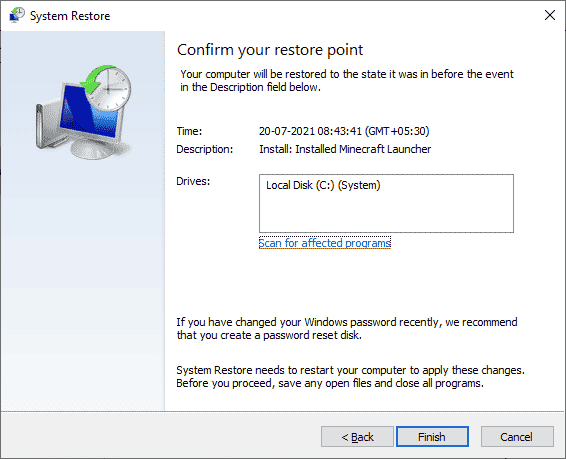
Μέθοδος 7: Επαναφορά υπολογιστή
Εάν ο υπολογιστής σας αντιμετωπίζει σοβαρά κατεστραμμένα στοιχεία των Windows, ένας αποτελεσματικός τρόπος για να καθαρίσετε όλα αυτά τα κατεστραμμένα στοιχεία και να εκκινήσετε τα δεδομένα σας είναι να επισκευάσετε τον υπολογιστή σύμφωνα με τις οδηγίες στον οδηγό μας Πώς να επαναφέρετε τα Windows 10 χωρίς απώλεια δεδομένων. Ακολουθήστε τις οδηγίες σε αυτό το άρθρο και στο τέλος, θα είχατε διορθώσει το σφάλμα που συζητήθηκε.
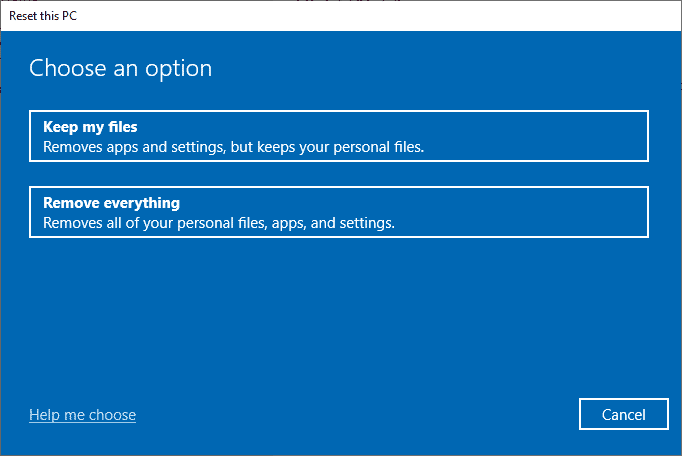
***
Ελπίζουμε ότι αυτός ο οδηγός ήταν χρήσιμος και θα μπορούσατε να διορθώσετε ότι η ομάδα ή ο πόρος δεν είναι στη σωστή κατάσταση για να εκτελέσει την απαιτούμενη λειτουργία στα Windows 10. Μη διστάσετε να επικοινωνήσετε μαζί μας με τις ερωτήσεις και τις προτάσεις σας μέσω της παρακάτω ενότητας σχολίων. Επίσης, ενημερώστε μας τι θέλετε να μάθετε στη συνέχεια.